이번시간에는 컴퓨터 IP 설정방법, 노트북에 고정 아이피 주소를 입력하는 방법을 알아보겠다. 보통은 집에서 자동 IP, 유동아이피 주소를 사용하겠지만, 인터넷 통신상태가 불안하거나 공유파일을 써야하거나 또는 학교나 회사등에서 고정 IP를 써야하는 경우가 있다.

Wi-Fi는 보통 노트북으로 많이 사용하지만, 데스크탑도 가능한것을 아시는가?
혹시 데스크탑도 Wi-Fi로 쓰고 싶다면, 아래 영상을 참고해보자
어쨌든 Wi-Fi인 상태에서 IP 주소를 입력하는 방법을 소개하겠다.
Wi-Fi를 최초에 연결하는 방법을 알고 싶다면, 역시 아래 영상도 참고해보자.
IP주소를 입력하는 방법도 함께 수록되어 있다.
글보다 영상이 편하다면, 아래 내용 대신 보셔도 좋다.
* 혹시 랜선 사용자라면 아래 링크를 참고해보자.
▶ 내 컴퓨터 IP 주소 확인방법 (아래의 사진들로 IP 확인이 불가할 때)
그럼 이제 텍스트로 와이파이에 IP 주소를 넣는방법을 알아보겠다.
아래 사진과 함께 보도록 하자
1) 먼저 윈도우10 시작 버튼을 클릭 -> 톱니바퀴 아이콘 (설정) 클릭
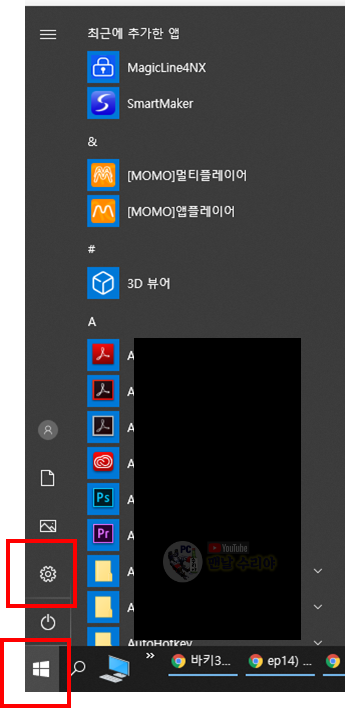
2) 네트워크 및 인터넷, 클릭
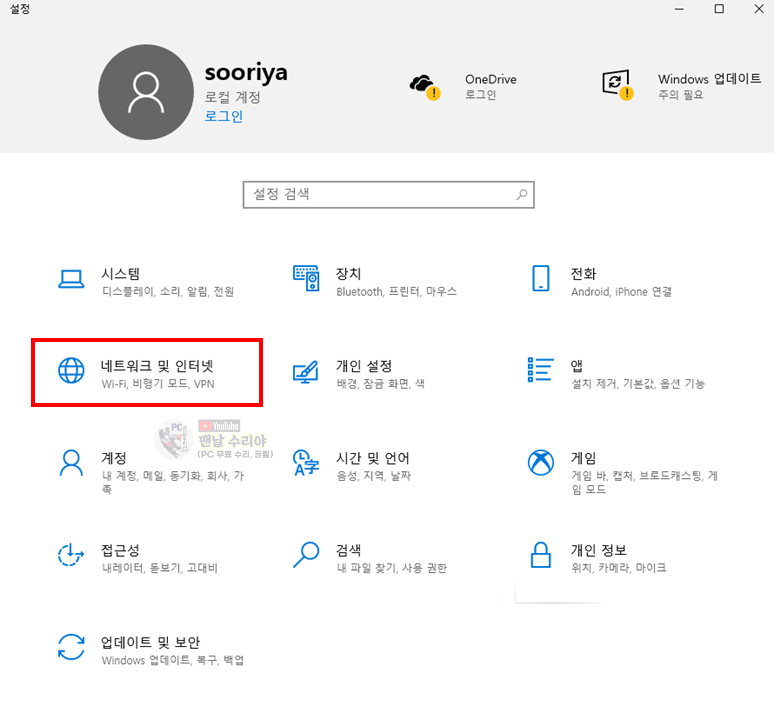
3) 어댑터 옵션 변경
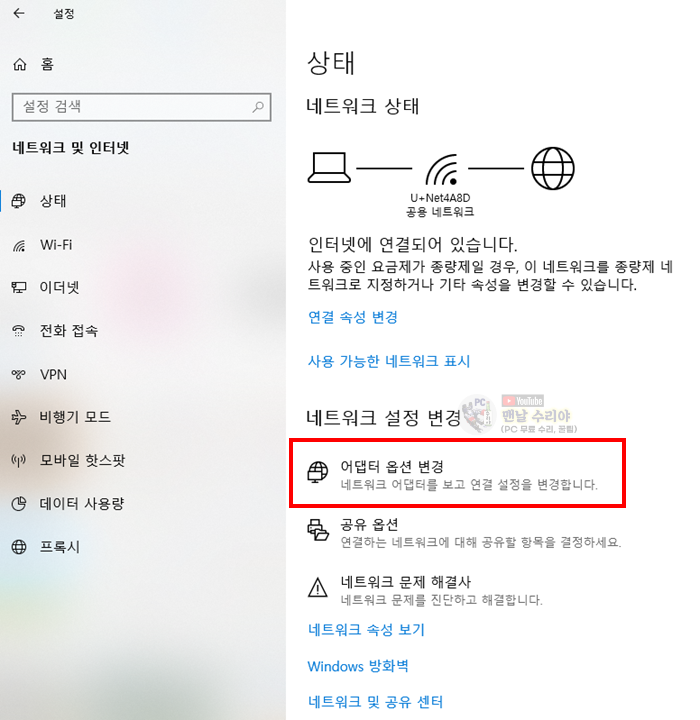
4) 아래와 같은 창이 나타날 것이다. Wi-Fi 에서 마우스 우클릭 -> 속성


5) 인터넷 프로토콜 버전 4 (TCP/IPv4) -> 속성 클릭
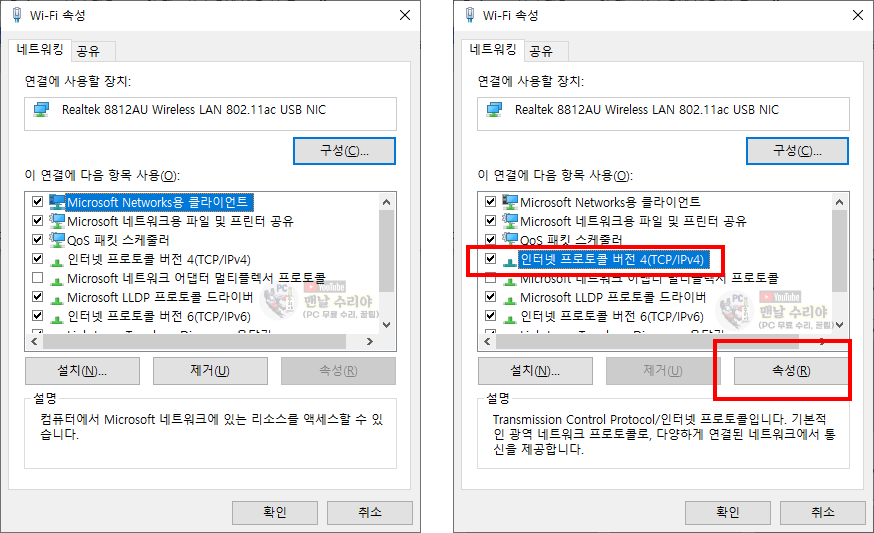
6) 이제 IP 주소를 입력하도록 한다.
IP 주소는 학교나 회사에서는 부여된 IP가 있을 것이고, 집에서는 공유기의 IP 대역중에 하나를 입력해야 하는데,
해당 IP 대역 및 남는 IP를 확인하는 방법은 아래 링크를 참고해보자.
▶ 집에서 iptime 고정 아이피 주소 확인하는 방법 (남는 IP 주소 확인법)
* 혹시 링크연결이 안된다면, 우측 상단에서 검색해주세요!
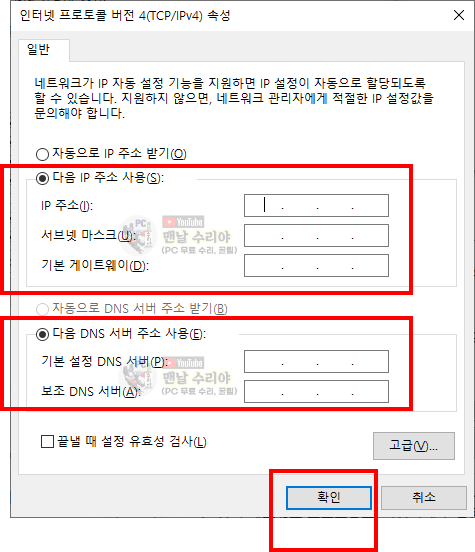
이렇게하여, 컴퓨터 IP 설정방법을 알아보았다.
'PC 꿀팁 > PC 기초 지식' 카테고리의 다른 글
| [내 컴퓨터 ip주소 확인] 윈도우7, 10 아이피주소 보는법, 초간단 1분 컷 (0) | 2020.07.11 |
|---|---|
| [윈도우10 아이피 변경] 컴퓨터 아이피주소 변경, ip주소 바꾸는법 (7) | 2020.07.10 |
| [윈도우10 절전모드 설정, 해제 방법] 노트북, 모니터 절전 끄는 방법, 컴퓨터 절전 해제 (2) | 2020.07.05 |
| [마우스 포인터 속도 더 빠르게, 느리게 하는 방법] 초간단 1분 세팅 (0) | 2020.06.21 |
| [키보드 입력이 느릴때, 자주 연타가 될때] 반복 입력 속도, 반응속도 조절 , 키보드 여러번 눌림 해결 (0) | 2020.06.21 |










댓글